סדרת המחשבים הניידים של Sony Vaio יפהקו מסוים של התקני מחשב, אם לא ייחודי. העובדה היא שבדגמי המחשב הניידים של Sony Vaio, שחזור מערכת יכול להתבצע גם ללא התקנה או דיסק אתחול, שהשימוש בו מסופק ברוב המקרים. עם זאת, לא כל הבעלים של מכשירים אלה מבינים היטב כיצד לבצע פעולות כאלה. כפי שמתברר, הכל די פשוט. זה לא דורש שום ידע מיוחד.
סוני וואיו. שחזור מערכת: מה שאתה צריך לדעת בתחילה
הדבר הראשון והחשוב ביותר הוא שרוב הדגמים בסדרה זו מצוידים בכפתור Assist מיוחד ישירות על לוח המקלדת, אשר מפעיל את הקריאה של התפריט המתאים.

אם אין מפתח כזה, במחשבים ניידים של Sony Vaioשחזור מערכת Windows 7 או כל מערכת הפעלה אחרת יכולה להתבצע על ידי גישה לתפריט הראשי דרך קטע מיוחד של הדיסק הקשיח. רק במקרה זה יש להשתמש במקשי הפונקציות (F12, F11, F10 או F9) בעת כיבוי המכשיר. לאיזה כפתור מיועד לגשת תלוי אך ורק בדגם. כמוצא אחרון, אתה יכול פשוט לקרוא את התיעוד הטכני.
שימוש בתפריט הראשי
לכן, אנו מניחים שכאשר אתה לוחץ על המקשים או על הכפתור, מתבצעת גישה לתפריט הראשי. שחזור מערכת במחשב נייד Sony Vaio יכול להתבצע במספר דרכים עיקריות.

ניתן להשתמש בשחזור רגיל, אבחון או איפוס להגדרות היצרן. בהתאם למידת הנזק למערכת ההפעלה או לרכיבי המערכת שלה, הקטע הרצוי נבחר.
ואם הכל נראה פשוט מספיק עם החזרה רגילה, אז תצטרך לעבוד קצת כדי לחזור להגדרות המקוריות.
שחזור מערכת (מצב שחזור של Sony Vaio) למצב היצרן
הבה נבחן את האלגוריתם הראשי באמצעות דוגמה של החייאה של Windows 8 (אם כי ניתן ליישם הליך זה על השינוי העשירי).
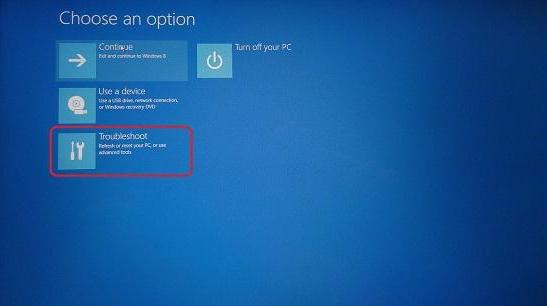
לאחר בחירת הסעיף המתאים, הטוען (הלוגו יופיע על המסך), ולאחר מכן תתבקש לבחור פריסת מקלדת. אנו בוחרים בדיוק את מה שנדרש, ולאחר מכן, בתפריט בחירת הפעולה, עבור לאבחון.
בחלון החדש, עליך לבחור את הקו שאליו יש לחזורמצב מקורי. לאחר מכן, תופיע הודעה המציינת שכל נתוני המשתמש יאופסו. אל תהסס ללחוץ על כפתור ההמשך ולבחור את מערכת ההפעלה המותקנת.

עכשיו מגיע הדבר הכי חשוב.אתה יכול להשתמש רק בקובצי משתמש למחוק, או שאתה יכול לבצע ניקוי מלא. ככלל, מומחים ממליצים לבחור באפשרות השנייה. בחר את הקטע המתאים ולחץ על כפתור החזרה שנמצא בתחתית החלון.
במחשב נייד Sony Vaio, שחזור המערכת יימשך עם הופעת הלוגו מחדש, והודעות יוצגו על המסך על התקדמות התהליך ומידת המוכנות לחזרה.
כאשר כל הפעולות הושלמו, סימן להשלמה המוצלחת יהיה הופעת התראה המנחה אותך לבחור את שפת מערכת ההפעלה. למעשה, זה משלים את כל הפעולות הדרושות להחזרה לאחור.
כמה זמן ייקח פעולות כאלה
למרבה הצער, בעלי מחשבים ניידים רביםההרכב יצטרך להרגיז. העובדה היא שכאשר בוחרים ניקוי מלא עם חזרה למצב ההתחלתי ב- Sony Vaio, שחזור המערכת ייקח בערך מספר שעות (בדרך כלל עד שלוש). לכן, בין אם אתה אוהב את זה או לא, אתה צריך להיות סבלני. חשוב גם לזכור שאסור להפריע לתהליך בכל מקרה. אתה צריך לוודא שהחשמל מחובר מראש, כי אחרת, אם השחזור לא יושלם, אף אחד לא יבטיח שניתן לעשות זאת שוב.
הבעיה של חוסר יכולת להתאושש יכולהלהיות גם בעובדה שסוג של וירוס תקוע בצפיפות על המחשב הנייד. לכן, לפני שממשיכים ישירות להחזרת המערכת, מומלץ לבדוק זאת באמצעות כלי עזר כלשהו לדיסק כמו Kaspersky Rescue Disk. תוכנית זו נחשבת לאחת החזקות ביותר ומסוגלת לטעון ממשק משלה עוד לפני שמערכת ההפעלה מתחילה. במקרה זה, אתה יכול לבחור מעטפת גרפית או תמיכה בשורת הפקודה בצורה של מצב DOS. כמובן, אם תרצה, תוכל לציין את השפה הרצויה (רוסית נמצאת בתמיכה).
במקום סה"כ
נותר להוסיף כי תהליך ההחזרה לכלמצב מבוצע בצורה פשוטה למדי, כפי שכבר ניתן להבין מהחומר שהוצג לעיל. הדבר הבסיסי ביותר שיש לשים לב אליו הוא בחירת אמצעי גישה לתפריט השחזור באמצעות כפתור מיוחד או מקש פונקציה. וכמובן, כשאתה מנקה, אתה צריך לחשוב מאה פעמים על מחיקת רק נתוני משתמש או החלת ניקוי מלא. אולי, אם הכונן הקשיח מכיל מידע הכרחי ביותר, יהיה זה חכם יותר לסרב לניקוי עמוק. אחרת, הבחירה היא בידי המשתמש.












